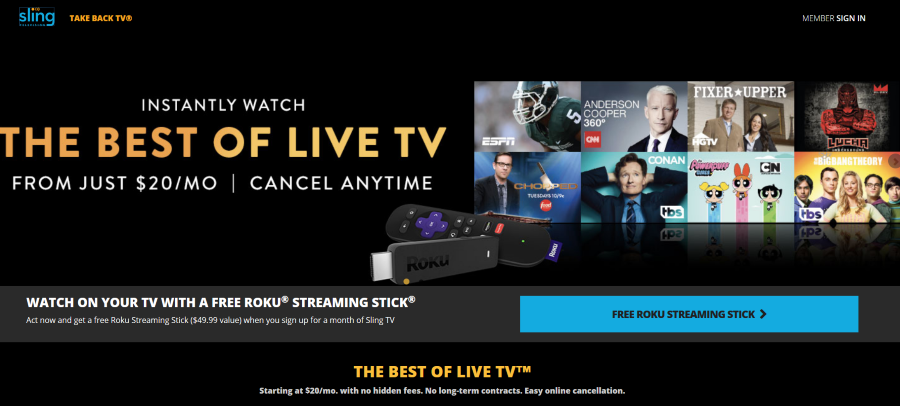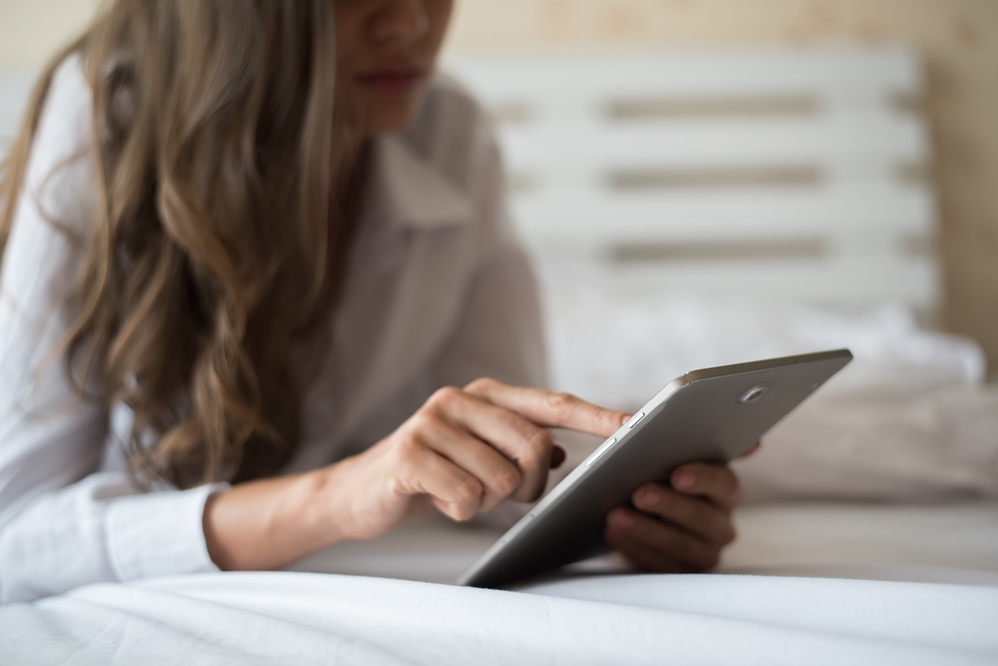
Частые перезагрузки, ненужный расход заряда батареи, состояние «не в сети» — вот лишь некоторые из проблем, с которыми иногда сталкиваются пользователи Nest. Nest отображается в приложении Nest в автономном режиме или как отключенный — одна из самых распространенных проблем.
Содержание
Вот что вам нужно знать об этом и как вы можете устранить проблему самостоятельно.
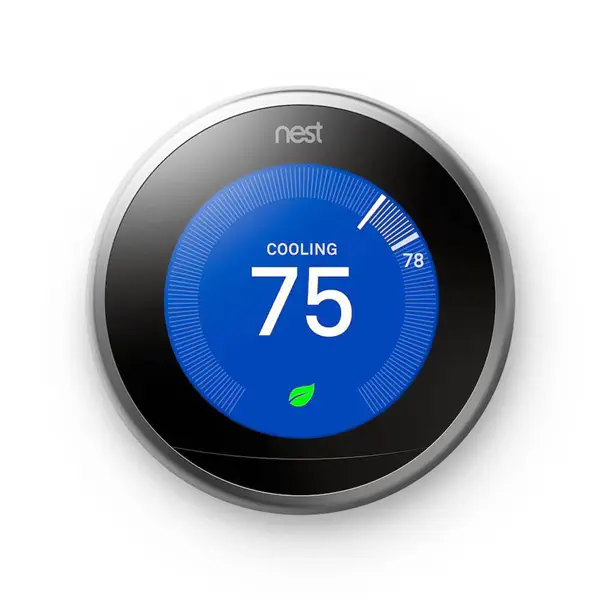
Взаимодействие Nest и Wi-Fi
Единственное, о чем вам не нужно беспокоиться — это потеря тепла, если ваше Wi-Fi соединение пропадет. Термостат Nest будет работать даже без подключения к домашней или офисной беспроводной сети.
Так что вы не сможете внести изменения, например, переключиться с «Максимального комфорта» на «Максимальную экономию» через приложение для смартфона. Но это плохо только в том случае, если вы не находитесь дома.
Даже без подключения к Wi-Fi вы все равно сможете внести изменения в температуру блокировки или «Баланс теплового насоса» через сам термостат.
Иногда получение уведомления об отключении от сети означает, что ваш термостат не работает. Ознакомьтесь с некоторыми из самых быстрых способов устранения этих неполадок.
Обновление приложения Nest
- Зайдите в «App Store» или «Google Play», в зависимости от вашего устройства.
- Найдите «Nest app».
- Нажмите кнопку Update.
Это должно привести ваше приложение Nest в актуальное состояние. Иногда отсутствующего обновления достаточно, чтобы термостат Nest отображался как автономный или отключенный.
Выясните, есть ли проблемы с батареей
Сначала необходимо проверить уровень заряда батареи.
- Откройте меню «Быстрый просмотр» на термостате (нажмите на кольцо термостата).
- Перейдите в «Настройки».
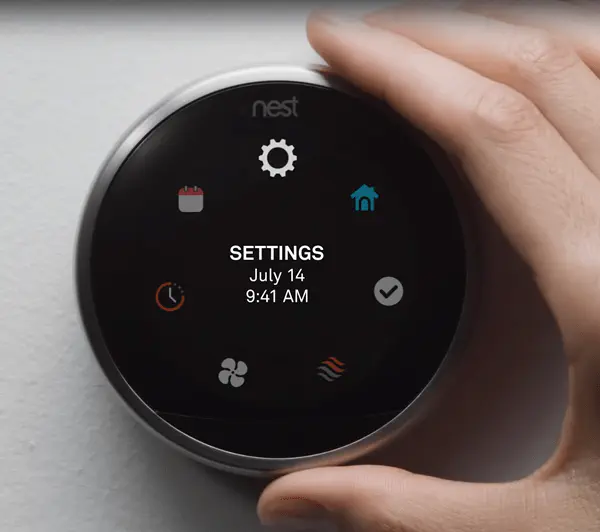
- Выберите «Техническая информация».
- Выберите «Питание».
- Найдите «Батарея».
Термостат Nest может отображаться как отключенный, если уровень заряда батареи ниже 3,6В. Однако, если он выше 3,8 В, он должен отображаться подключенным, так как уровень заряда батареи недостаточно низок для автоматического отключения Nest от сети.

Перезапустите термостат
Так много ошибок можно исправить простым перезапуском, будь то замороженный экран Windows или отображение термостата Nest в автономном режиме.
- Перейдите в меню «Быстрый просмотр».
- Выберите «Настройки».
- Выберите «Сброс».
- Нажмите «Перезапустить».
- Выберите «Ок».
Перезапустите маршрутизатор
Перезагрузка подключения к Интернету также может устранить проблемы «офлайн». Обратите внимание, что в зависимости от типа маршрутизатора рекомендуемый процесс перезапуска может сильно отличаться. Обычно для безопасного перезапуска требуются определенные комбинации кнопок.
Если вам удобно отсоединять шнуры питания модема и маршрутизатора, вы можете попробовать это в качестве первого решения. Просто подождите не менее 30 секунд, прежде чем снова подключать кабели. Этого должно быть достаточно для сброса сетевого подключения.
Подождите еще несколько секунд, чтобы проверить, подключится ли термостат Nest самостоятельно.
Сброс сетевых настроек Nest
Вы также можете сбросить настройки сети на своем термостате. Имейте в виду, что если сброс настроек маршрутизатора не сработал, этот метод также может не сработать. Но он прост и быстр.
- Вызовите меню «Быстрый просмотр».
- Перейдите в «Настройки».
- Выберите «Сброс».
- Перейдите в «Сеть».
- Нажмите «сброс» и дождитесь окончания процесса.
- Вернитесь в «Настройки».
- Перейдите в «Сеть».
- Найдите свою сеть Wi-Fi.
- Подключитесь вручную.
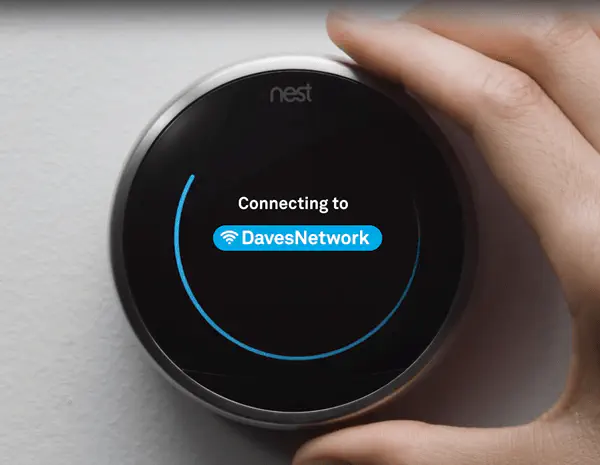
Не забудьте о последних двух шагах. После сброса сетевых настроек Nest термостат не будет автоматически подключаться к вашей сети Wi-Fi.
Проверьте статус обслуживания
Иногда вы ничего не можете сделать, чтобы исправить уведомления Nest об отключении. Обычно это происходит, если служба Nest не работает или находится на техническом обслуживании. В этом случае вы не сможете управлять термостатом из приложения Nest Sense.
Однако вы все еще можете использовать настройки термостата для изменения температуры или параметров энергосбережения.
Проблемы несовместимости
Последней, но не менее важной причиной того, что термостат Nest может отображаться как отключенный или автономный, является несовместимость оборудования. Не все маршрутизаторы совместимы с Nest. Вы можете ознакомиться со списком несовместимых устройств здесь , на официальной странице поддержки Nest.
Если вы найдете свой маршрутизатор в списке, возможно, вам придется сменить его или, по крайней мере, получить обновление прошивки. Имейте в виду, что обновление прошивки не гарантирует устранения проблемы.
С учетом сказанного, проблемы несовместимости не возникают внезапно. В основном это происходит, когда вы устанавливаете термостат Nest. Если вы пользовались им в течение нескольких дней, прежде чем у вас возникла проблема с отключением, то есть шанс, что существуют более глубокие проблемы.
Заключительное слово
В случае, если ни один из этих советов не поможет вам переподключить термостат Nest, не бойтесь отправить заявку в службу поддержки на официальном сайте компании. Проблема может быть связана с оборудованием, и разбирать термостат, чтобы починить его самостоятельно, не рекомендуется.
.